Como receber alertas de hora de dormir com base na hora em que você precisa acordar

Como receber alertas de hora de dormir com base na hora em que você precisa acordar
Em junho, abordamos o Jumpllist Launcher , uma ferramenta que permite a criação de listas de atalhos personalizadas para facilitar o lançamento de programas. O Windows 7 Application Launcher (7APL) é outra ferramenta que permite aos usuários criar listas de atalhos, mas, além disso, também contém visualizações em miniatura e a capacidade de iniciar perfis usando teclas de atalho.
Ao contrário do Jumplist Launcher, o 7APL busca se tornar o pacote completo para iniciar aplicativos rapidamente. Um recurso que se destaca é a capacidade de criar vários perfis, cada um contendo programas de sua escolha. Você pode adicionar um único programa ao perfil ou vários programas. Se você iniciar o perfil que contém vários programas, todos os programas dentro dele serão iniciados.
Para começar, primeiro execute o programa, clique com o botão direito na barra de tarefas e selecione a opção Fixar este programa na barra de tarefas .
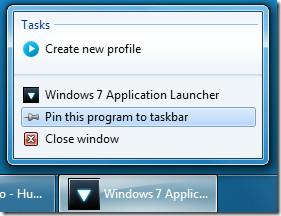
Agora vá até a aba Criar novo perfil , dê um nome e clique em Criar perfil.
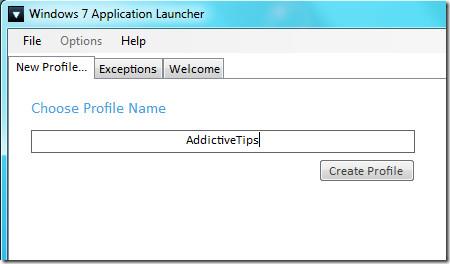
Agora, para adicionar um aplicativo, basta inserir o caminho do aplicativo e clicar em "Incluir". Você pode adicionar quantos aplicativos desejar ao perfil. Agora, especifique a tecla de atalho para iniciar o programa e clique no botão "Salvar/Atualizar". Você também pode alterar a imagem do perfil; esta imagem aparecerá em miniatura.
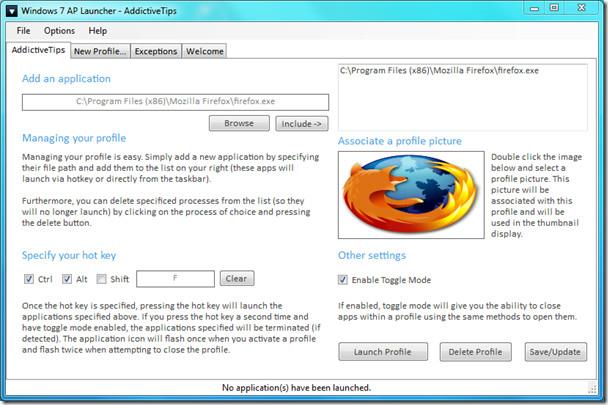
Agora minimize o aplicativo e mova o cursor do mouse sobre a barra de tarefas. Você verá uma miniatura de onde poderá selecionar o perfil a ser iniciado.
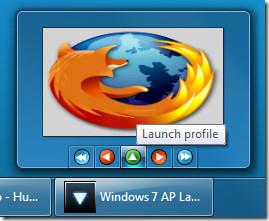
Há outro método para iniciar perfis rapidamente: basta fechar o programa, clicar com o botão direito do mouse no programa 7APL fixado e você verá todos os perfis listados ordenadamente.
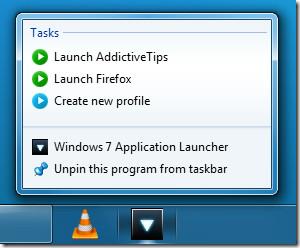
Parabéns ao Daniel Moxon por criar este programinha incrível. Em execução, o programa ocupa apenas 12 MB de memória do sistema e, enquanto fixado, obviamente não ocupa memória. Este é o primeiro programa que conheço que faz uso total da Jumplist e da visualização de miniaturas do Windows 7.
Abaixo está o vídeo mostrando-o em ação.
Alguns recursos incluídos são:
Baixe o iniciador de aplicativos do Windows 7
Ele foi desenvolvido apenas para Windows 7. Ainda está em desenvolvimento e atualmente em fase Beta. Até o momento, durante meus testes, mostrou-se bastante estável. Aproveite!
Como receber alertas de hora de dormir com base na hora em que você precisa acordar
Como desligar o computador do seu telefone
O Windows Update funciona basicamente em conjunto com o registro e diferentes arquivos DLL, OCX e AX. Caso esses arquivos sejam corrompidos, a maioria dos recursos do
Novos pacotes de proteção de sistema surgiram como cogumelos ultimamente, todos eles trazendo mais uma solução de detecção de antivírus/spam e se você tiver sorte
Aprenda a ativar o Bluetooth no Windows 10/11. O Bluetooth precisa estar ativado para que seus dispositivos Bluetooth funcionem corretamente. Não se preocupe, é fácil!
Anteriormente, analisamos o NitroPDF, um bom leitor de PDF que também permite ao usuário converter documentos em arquivos PDF com opções como mesclar e dividir o PDF
Você já recebeu um documento ou arquivo de texto contendo caracteres desnecessários e redundantes? O texto contém muitos asteriscos, hifens, espaços vazios, etc.?
Muitas pessoas perguntaram sobre o pequeno ícone retangular do Google ao lado do Windows 7 Start Orb na minha barra de tarefas que finalmente decidi publicar isso
O uTorrent é de longe o cliente de desktop mais popular para baixar torrents. Embora funcione perfeitamente para mim no Windows 7, algumas pessoas estão tendo
Todo mundo precisa fazer pausas frequentes enquanto trabalha no computador, pois não fazer pausas aumenta a chance de seus olhos saltarem (ok, não saltarem).







